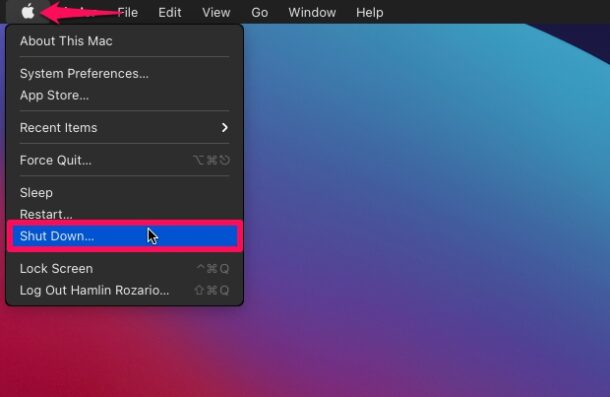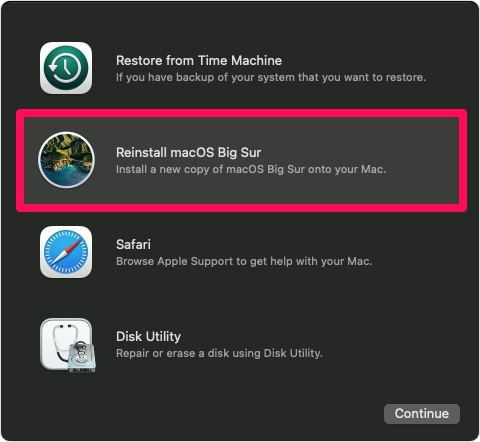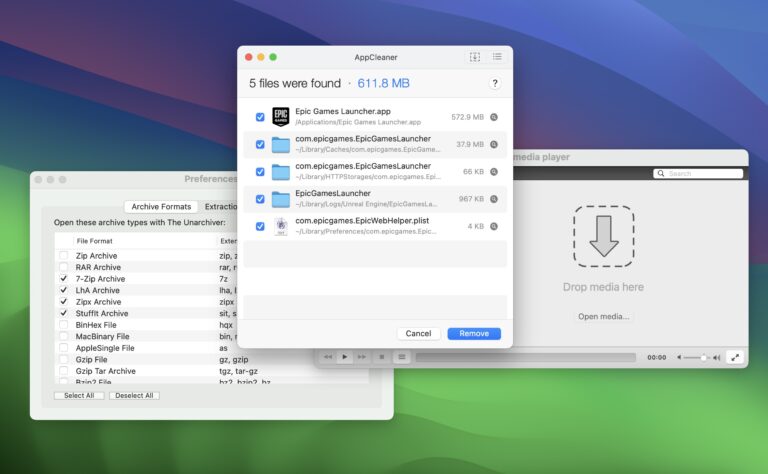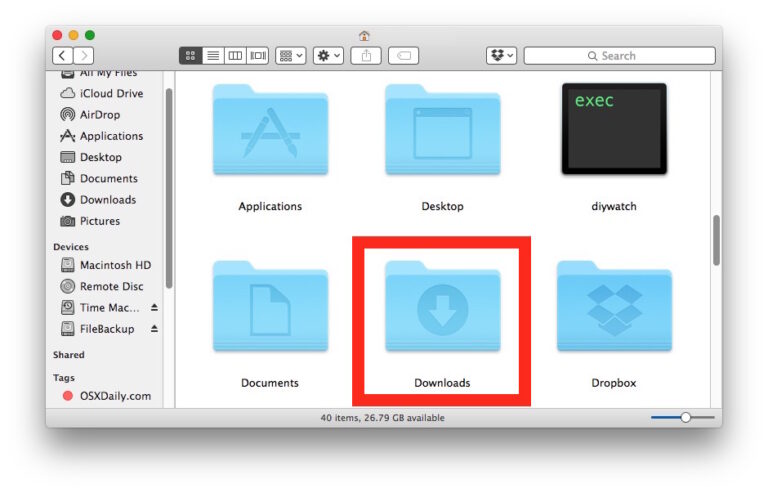Как переустановить macOS на M1 Apple Silicon Mac
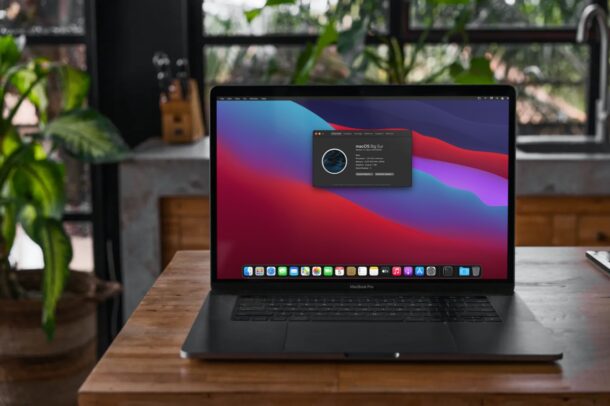
Искусственный интеллект поможет тебе заработать!
Если вы являетесь счастливым обладателем Apple Silicon Mac с чипом M1, вы можете узнать, как выполнять определенные задачи по устранению неполадок, такие как переустановка macOS, принудительный перезапуск и загрузка в безопасном режиме, поскольку процедуры немного отличаются от исходящих. Intel Mac в связи с изменениями в архитектуре системы.
Программы для Windows, мобильные приложения, игры - ВСЁ БЕСПЛАТНО, в нашем закрытом телеграмм канале - Подписывайтесь:)
Переустановка macOS иногда может быть необходимым шагом для устранения неполадок, если у вас возникли проблемы с системным программным обеспечением на вашем Mac. Иногда это может помочь решить любопытные системные сбои и проблемы с приложениями, низкую общую производительность и другое неожиданное поведение, которое иначе нельзя легко отследить или исправить. К счастью, с Apple Silicon Mac вы можете переустановить macOS в своей системе, сохранив при этом все файлы и настройки. Обычно это делается путем загрузки Mac в режим восстановления или с USB-накопителя.
Существующие пользователи Intel Mac могут уже знать о загрузке в Recovery на Intel Mac, но Apple изменила шаги, необходимые для входа в режим восстановления на новых M1 Apple Silicon Mac, и, таким образом, переустановка macOS также немного отличается. Кроме того, несомненно, есть новые пользователи, перешедшие на платформу с Windows, которые менее знакомы. В любом случае не волнуйтесь, мы рассмотрим возможность переустановки macOS на Apple Silicon Mac из режима восстановления.
Как переустановить macOS на M1 Apple Silicon Mac
Если вы уже являетесь пользователем macOS, вы, вероятно, читаете это, потому что уже пробовали загрузить свой Mac в режим восстановления, нажав клавиши Command + R при загрузке, как на Intel Mac, но безрезультатно с Apple Silicon. Итак, без лишних слов, давайте приступим к новому методу.
- Прежде всего, вам нужно выключить машину. Щелкните меню Apple в верхнем левом углу экрана и выберите «Завершение работы» в раскрывающемся меню, как показано на снимке экрана ниже.

- Подождите несколько секунд. Затем нажмите и удерживайте кнопку Touch ID / питания на вашем Mac (эта кнопка находится в верхнем правом углу клавиатуры ноутбука Mac), чтобы загрузить его. Продолжайте удерживать кнопку питания, даже если отображается логотип Apple, и отпустите палец, когда вы увидите «Загрузка параметров запуска» прямо под логотипом.

- Загрузочный диск и параметры появятся на экране. Наведите курсор мыши на «Параметры» и нажмите «Продолжить».

- При необходимости авторизуйтесь с правами администратора
- Это приведет вас к экрану утилит macOS, который в основном является режимом восстановления. Теперь выберите опцию «Переустановить macOS Big Sur», расположенную над опцией Safari, и нажмите «Продолжить».

На этом этапе вам просто нужно следовать инструкциям на экране, чтобы начать процесс переустановки.
Переустановка MacOS займет некоторое время, в зависимости от скорости компьютера и скорости интернет-соединения, поэтому наберитесь терпения.
Имейте в виду, что приведенные выше шаги предназначены для переустановки macOS без потери настроек или каких-либо данных, хранящихся на вашем M1 Mac. Однако, если вы хотите выполнить чистую установку macOS и использовать систему как новую, вам необходимо очистить диск, на котором установлена операционная система, перед тем, как выбрать опцию «Установить macOS» в утилитах macOS. Это называется сбросом к заводским настройкам, и вы можете узнать больше о процедуре удаления и сброса настроек M1 Apple Silicon Mac здесь.
Может быть полезно знать, что этот новый метод загрузки в режиме восстановления – это не какое-то изменение программного обеспечения, связанное с macOS Big Sur и более поздними версиями ОС, а скорее аппаратное изменение, связанное с архитектурным изменением с Apple Silicon. Следовательно, эти шаги применимы только к компьютерам Mac, работающим на микросхеме Apple. Для компьютеров Mac на базе Intel шаги разные, но как только вы войдете в экран утилит macOS, процесс переустановки останется почти таким же.
Если вы хотите понизить версию программного обеспечения Big Sur до более старой версии macOS, вы можете восстановить свой Mac из предыдущей резервной копии Time Machine в том же меню, при условии, что резервная копия была сделана до даты обновления вашей системы до последней версии. так или иначе. Имейте в виду, что все компьютеры Apple Silicon Mac поставляются с Big Sur, поэтому системы не поддерживают более ранние версии системного программного обеспечения, чем macOS 11. Тем не менее, вы можете вернуться к предыдущим сборкам Big Sur, например, к 11.1 из 11.2.
Вы переустанавливали macOS на свой силиконовый Mac Apple? В чем причина переустановки операционной системы: устранение неполадок или другая цель? Вы стерли диск перед восстановлением для чистой установки или просто переустановили его, сохранив при этом свои файлы и настройки? Поделитесь своими мыслями, личным опытом и выскажите свое мнение в разделе комментариев ниже.
Программы для Windows, мобильные приложения, игры - ВСЁ БЕСПЛАТНО, в нашем закрытом телеграмм канале - Подписывайтесь:)